Установка и переход на новый язык отображения в Windows 7 Home и Pro

Как установить и изменить на новый язык интерфейса в Windows 7 Домашняя и Профессиональная с помощью пакетов интерфейса пользователя.
Приложение Sticky Notes — одна из старейших программ в Windows. Это простой инструмент, который позволяет создавать быстрые заметки, которые прикрепляются к рабочему столу. Они представляют собой виртуальную альтернативу бумажным стикерам, которые у многих людей лежат на столе или в холодильнике. Если вы до сих пор не использовали Sticky Notes из Windows, возможно, вам пора начать. Они могут помочь вам убрать беспорядок на вашем столе, и они просты в использовании. Но прежде чем вы это сделаете, давайте сначала посмотрим, как вы можете открыть их в Windows:
Содержание
ПРИМЕЧАНИЕ. Sticky Notes доступны в Windows 10, Windows 8.1 и в выпусках Windows 7 Домашняя расширенная, Профессиональная и Максимальная. Если у вас есть планшетный ПК или сенсорный экран, вы также должны знать, что Sticky Notes поддерживает перьевой и сенсорный ввод . .
1. Откройте Sticky Notes с помощью поиска (все версии Windows).
Во всех версиях Windows одним из самых быстрых способов запуска Sticky Notes является использование поиска. В Windows 10 щелкните или коснитесь поля поиска на панели задач, введите в нем слово «липкий» , а затем щелкните или коснитесь результата поиска Sticky Notes .
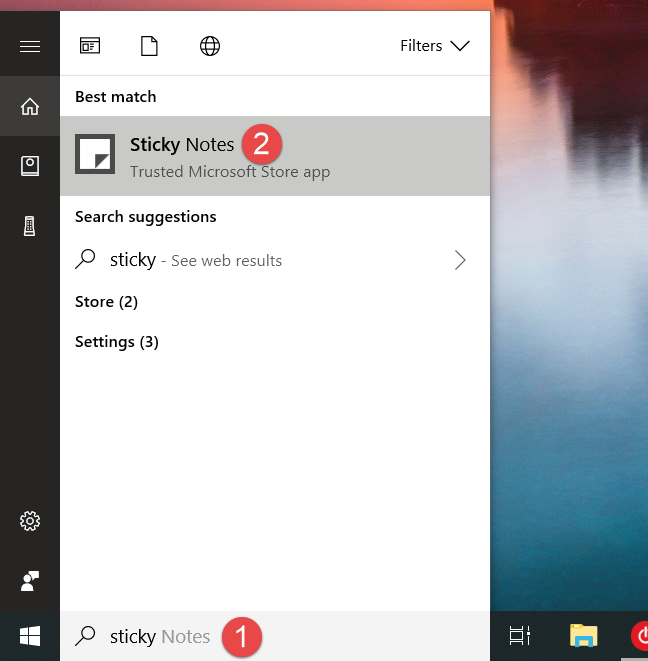
Записки, Windows
В Windows 7 откройте меню « Пуск » и введите «липкий» в поле поиска. После отображения результата нажмите Sticky Notes .
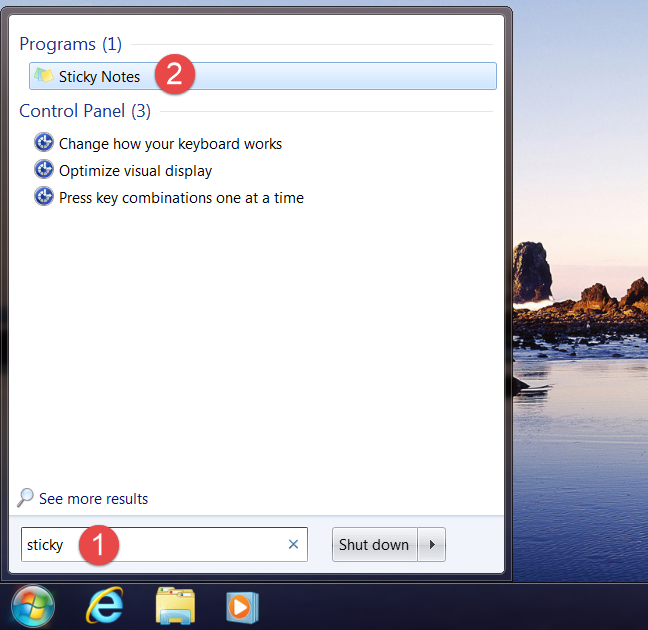
Записки, Windows
В Windows 8.1 переключитесь на начальный экран и начните вводить на нем «липкий» . Когда результаты поиска начнут появляться, нажмите или коснитесь ярлыка «Записки» .
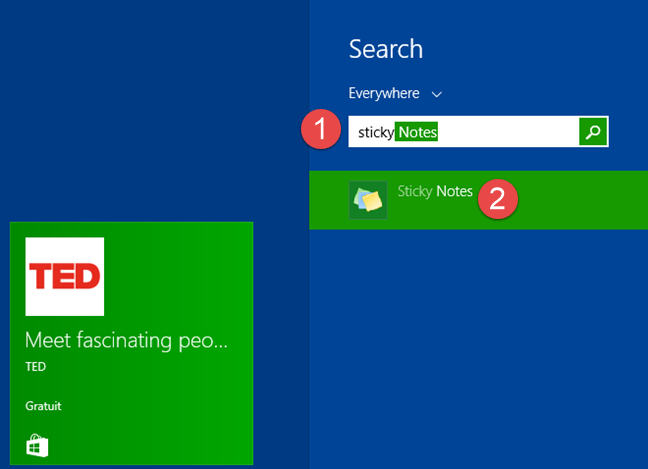
Записки, Windows
2. Откройте Sticky Notes, попросив Cortana сделать это (только для Windows 10).
Если вы используете Windows 10 и на вашем устройстве включена Кортана, вы можете попросить ее запустить для вас Sticky Notes . Сначала скажите «Привет, Кортана» или нажмите/коснитесь кнопки микрофона в поле поиска Кортаны. Затем скажите своим голосом: «Открой стикеры».
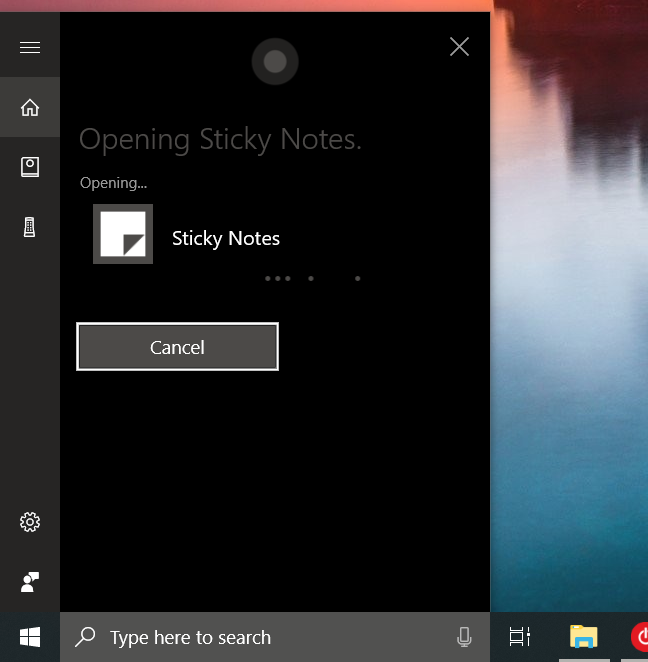
Записки, Windows
3. Откройте Sticky Notes с помощью меню «Пуск» (в Windows 10 и Windows 7) или начального экрана (в Windows 8.1).
Вы также можете открыть Sticky Notes из меню « Пуск» или с экрана « Пуск ». Если вы используете Windows 10, запустите меню « Пуск » и в списке «Все приложения» вы можете найти ярлык для Sticky Notes .
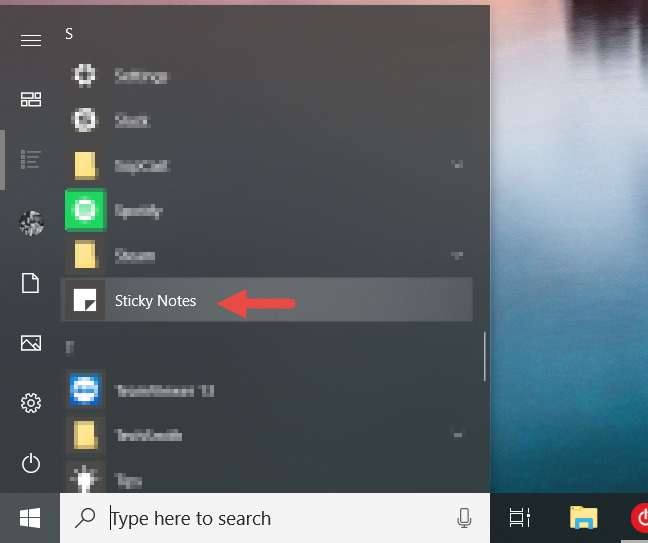
Записки, Windows
В Windows 7 откройте меню « Пуск » , нажмите «Все программы», а затем откройте папку « Стандартные ». В нем есть ярлык для Sticky Notes .
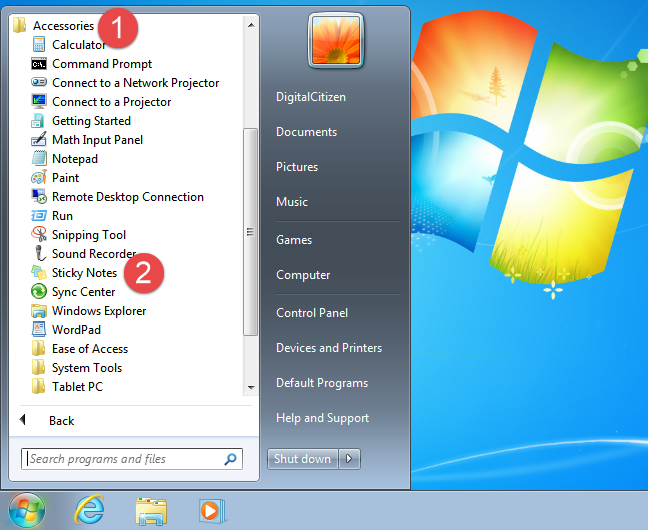
Записки, Windows
Если вы используете Windows 8.1, переключитесь на начальный экран и откройте представление приложений , щелкнув или коснувшись маленькой стрелки в нижней левой части экрана. В представлении приложений перейдите к списку «Аксессуары для Windows» , и вы должны найти ярлык для Sticky Notes .
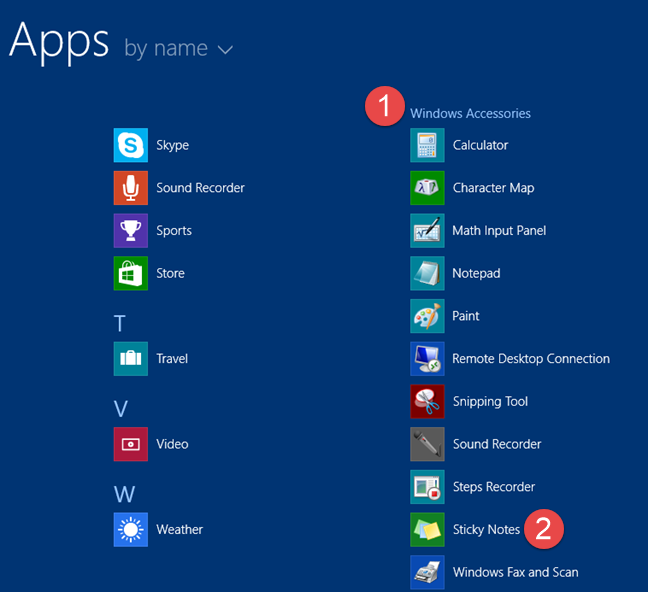
Записки, Windows
4. Создайте ярлык для Sticky Notes и закрепите его на рабочем столе (все версии Windows).
Вы также можете создать ярлык для Sticky Notes и прикрепить его к рабочему столу. Если вы используете Windows 10, откройте меню « Пуск » и найдите в нем ярлык Sticky Notes . Затем перетащите его на рабочий стол.
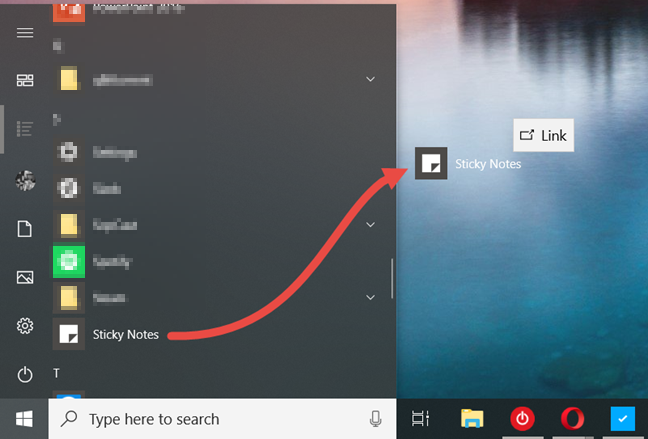
Записки, Windows
Если вы используете Windows 7 или Windows 8.1, при создании ярлыка установите для него цель «%windir%system32stikynot.exe».
Если вам нужна помощь в процессе создания ярлыка, следуйте инструкциям из этого руководства: Как создавать ярлыки для приложений, файлов, папок и веб-страниц в Windows .
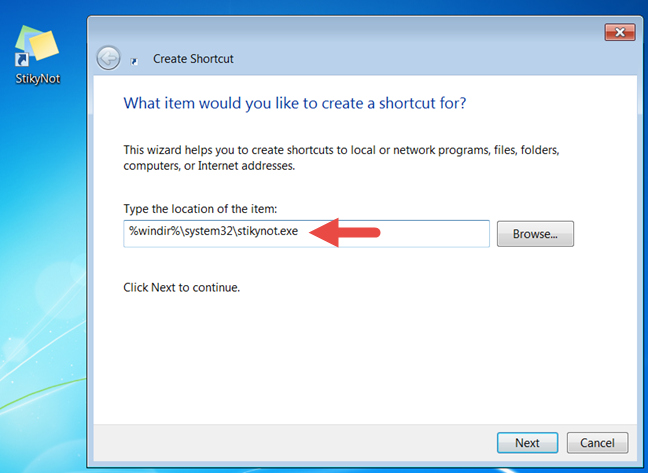
Записки, Windows
5. Закрепите Sticky Notes на панели задач, в меню «Пуск» или на начальном экране (все версии Windows).
Если вы хотите быстро получить доступ к Sticky Notes , вы можете закрепить его в том месте, где вы сможете без труда его увидеть. Некоторыми местами, где вы должны закрепить его, являются панель задач или меню « Пуск» . Чтобы сделать это в Windows 10 или Windows 7, найдите Sticky Notes , как в первом методе. В списке результатов щелкните правой кнопкой мыши или нажмите и удерживайте результат поиска Sticky Notes . Затем нажмите или коснитесь «Закрепить на панели задач», « Закрепить в меню «Пуск»» (в Windows 10) или «Закрепить в меню «Пуск»» (в Windows 7), в зависимости от того, что вы предпочитаете.
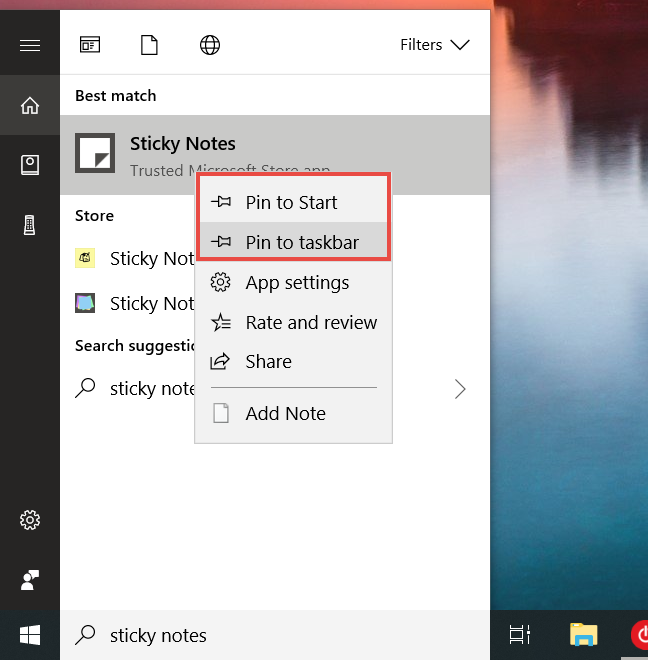
Записки, Windows
В Windows 8.1 найдите Sticky Notes на начальном экране. В списке результатов щелкните правой кнопкой мыши или нажмите и удерживайте результат поиска Sticky Notes . Затем выберите «Закрепить на панели задач» или «Закрепить на начальном экране», в зависимости от того, что вы хотите.
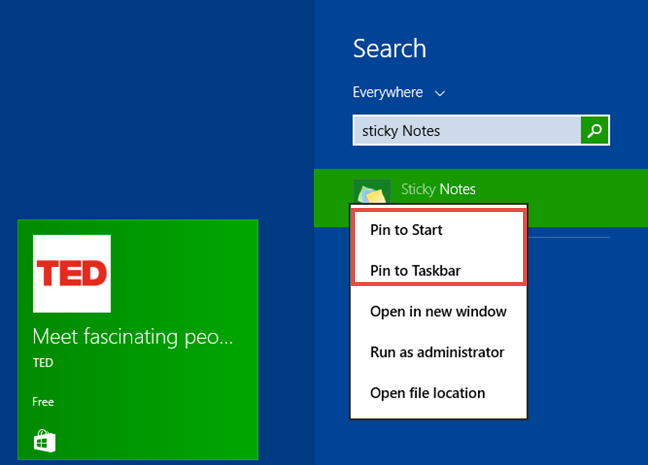
Записки, Windows
6. Откройте Sticky Notes с помощью окна «Выполнить» (Windows 7 и 8.1).
Нажмите клавиши Win + R на клавиатуре, чтобы открыть окно «Выполнить» . Затем введите «stikynot» и нажмите Enter или OK . Однако в Windows 10 вы не можете использовать этот метод, потому что Sticky Notes стал универсальным приложением и больше не имеет традиционного исполняемого файла.
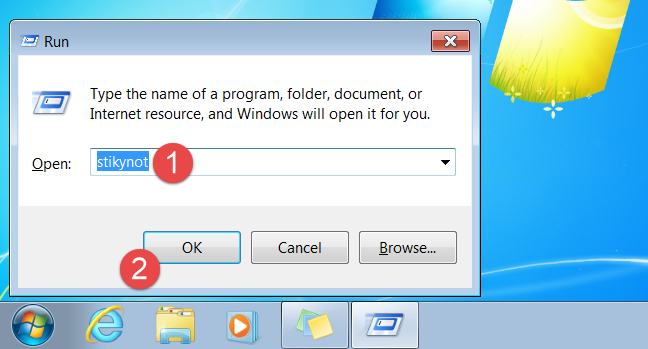
Записки, Windows
7. Откройте Sticky Notes с помощью командной строки или PowerShell (Windows 7 и 8.1).
Если вы предпочитаете использовать командную строку или PowerShell , в Windows 7 и Windows 8.1 вы можете использовать команду «stikynot» , чтобы запустить Sticky Notes . Введите команду в командной строке или окне PowerShell , а затем нажмите клавишу Enter на клавиатуре.
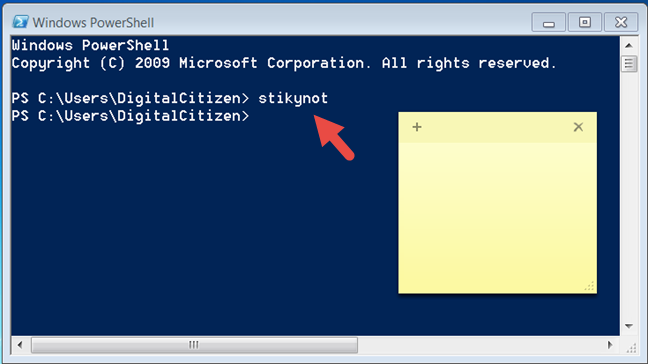
Записки, Windows
8. Откройте Sticky Notes с помощью диспетчера задач (Windows 7 и 8.1).
Альтернативный способ открыть Sticky Notes — использовать Диспетчер задач . Запустите диспетчер задач (быстрый способ сделать это — нажать клавиши Ctrl + Shift + Esc на клавиатуре). Если вы используете Windows 8.1 и Диспетчер задач открывается в компактном режиме , щелкните или коснитесь «Подробнее». Откройте меню « Файл» и нажмите или коснитесь «Новая задача» в Windows 7 или «Запустить новую задачу» в Windows 8.1. В окне «Создать новую задачу» введите «stikynot» и нажмите Enter или OK .
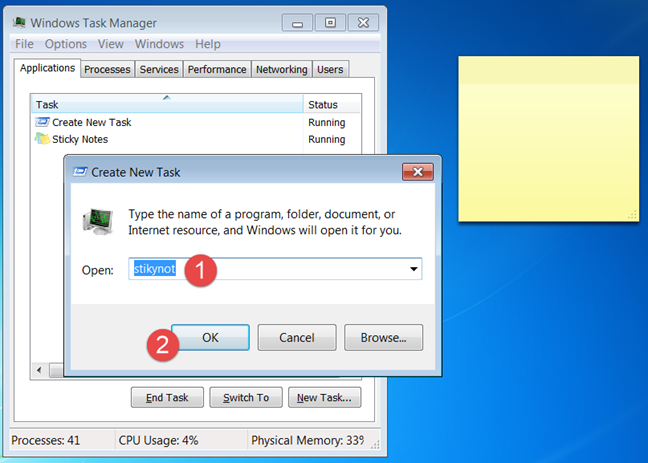
Записки, Windows
9. Откройте Sticky Notes с помощью Проводника Windows (Windows 7) или Проводника (Windows 8.1).
Относительно быстрый способ запустить Sticky Notes — использовать Проводник Windows из Windows 7 или Проводник из Windows 8.1. В адресной строке введите stikynot и нажмите Enter на клавиатуре.
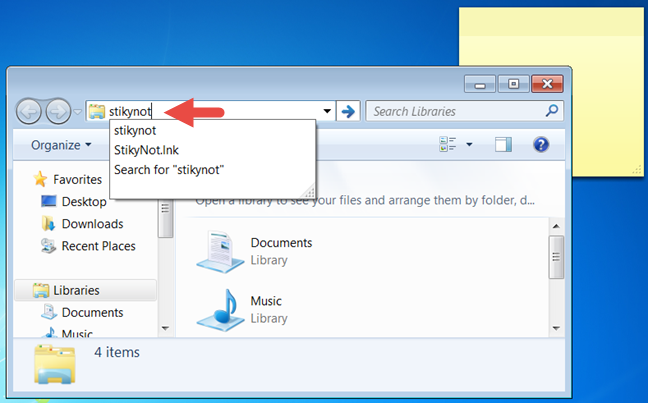
Записки, Windows
10. Откройте Sticky Notes, запустив его исполняемый файл (Windows 7 и 8.1).
Исполняемый файл для Sticky Notes называется stikynot.exe и находится в папке Windows , в подпапке System32 . Дважды щелкните или коснитесь его, и Sticky Notes сразу же запустится. Однако в Windows 10 вы не можете использовать этот метод, потому что Sticky Notes стал универсальным приложением и больше не имеет традиционного исполняемого файла.
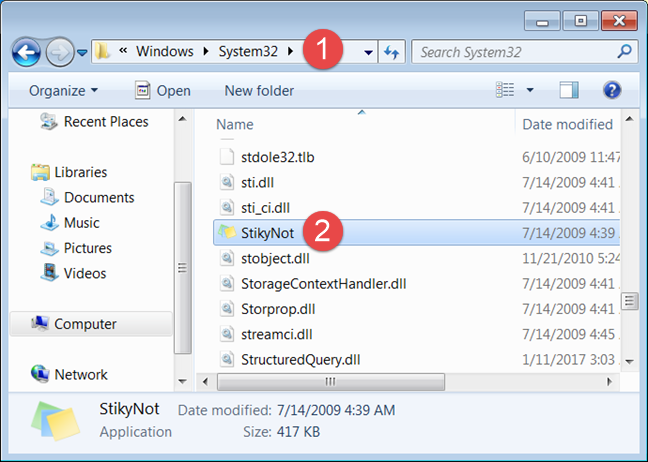
Записки, Windows
Как открыть Sticky Notes?
Это были все известные нам способы запуска Sticky Notes на устройствах Windows. Одни работают во всех современных версиях Windows, другие — только в некоторых. У вас есть предпочтительный метод или вы знаете другие? Оставьте комментарий в разделе ниже, и давайте обсудим.
Как установить и изменить на новый язык интерфейса в Windows 7 Домашняя и Профессиональная с помощью пакетов интерфейса пользователя.
Узнайте, как эффективно экспортировать пароли из браузеров, таких как Google Chrome, Mozilla Firefox, Opera, Internet Explorer и Microsoft Edge в формате CSV для удобства переноса.
Как изменить формат скриншота на Android-смартфонах и планшетах с png на jpg или с jpg на png.
Как открыть WordPad в Windows 10 и Windows 7. Вот все шаги, чтобы открыть WordPad: с помощью кликов, ярлыков и команд.
Сочетание клавиш Windows + G не работает? Вы не можете включить Xbox Game Bar? Вот три вещи, которые вы можете сделать, чтобы это исправить.
Где находится Центр мобильности Windows в Windows 10? Вот все ярлыки и способы открытия Центра мобильности Windows, включая новые методы.
Узнайте, как использовать WordPad в любой версии Windows для создания простых текстовых документов, их форматирования, редактирования и печати. Как использовать ленту в WordPad.
Как открыть File Explorer из Windows 10 и Windows 11 или Windows Explorer из Windows 7. Вот все ярлыки проводника.
Если вам больше не нужно использовать Galaxy AI на вашем телефоне Samsung, вы можете отключить его с помощью очень простой операции. Вот инструкции по отключению Galaxy AI на телефонах Samsung.
Если вам не нужен какой-либо персонаж ИИ в Instagram, вы также можете быстро удалить его. Вот руководство по удалению ИИ-персонажей в Instagram.
Символ дельта в Excel, также известный как символ треугольника в Excel, часто используется в статистических таблицах данных для выражения возрастающих или убывающих чисел или любых данных по желанию пользователя.
Помимо предоставления общего доступа к файлу Google Таблиц всем отображаемым таблицам, пользователи могут выбрать предоставление общего доступа к области данных Google Таблиц или к таблице Google Таблиц.
Пользователи также могут настроить отключение памяти ChatGPT в любое время, как в мобильной, так и в компьютерной версии. Вот инструкции по отключению хранилища ChatGPT.
По умолчанию Центр обновления Windows автоматически проверяет наличие обновлений, и вы также можете увидеть, когда было последнее обновление. Вот инструкции о том, как узнать, когда Windows последний раз обновлялась.
По сути, операция по удалению eSIM на iPhone также проста для выполнения. Вот инструкции по извлечению eSIM на iPhone.
Помимо сохранения Live Photos в виде видео на iPhone, пользователи могут очень просто конвертировать Live Photos в Boomerang на iPhone.
Многие приложения автоматически включают SharePlay при совершении звонка по FaceTime, из-за чего вы можете случайно нажать не ту кнопку и испортить видеозвонок.
При включении функции Click to Do функция распознает текст или изображение, на которые вы нажимаете, а затем принимает решения для выполнения соответствующих контекстных действий.
Включение подсветки клавиатуры заставит ее светиться, что полезно при работе в условиях слабого освещения или придаст вашему игровому уголку более прохладный вид. Ниже вы можете выбрать один из четырех способов включения подсветки клавиатуры ноутбука.
Существует много способов войти в безопасный режим в Windows 10, если вы не можете войти в Windows и войти в него. Чтобы войти в безопасный режим Windows 10 при запуске компьютера, ознакомьтесь со статьей ниже от WebTech360.
Grok AI теперь расширяет свой ИИ-генератор фотографий, позволяя преобразовывать личные фотографии в новые стили, например, создавать фотографии в стиле Studio Ghibli с использованием известных анимационных фильмов.
Google One AI Premium предлагает пользователям бесплатную пробную версию сроком на 1 месяц, чтобы зарегистрироваться и опробовать множество усовершенствованных функций, таких как помощник Gemini Advanced.
Начиная с iOS 18.4, Apple позволяет пользователям решать, показывать ли последние поисковые запросы в Safari.





















